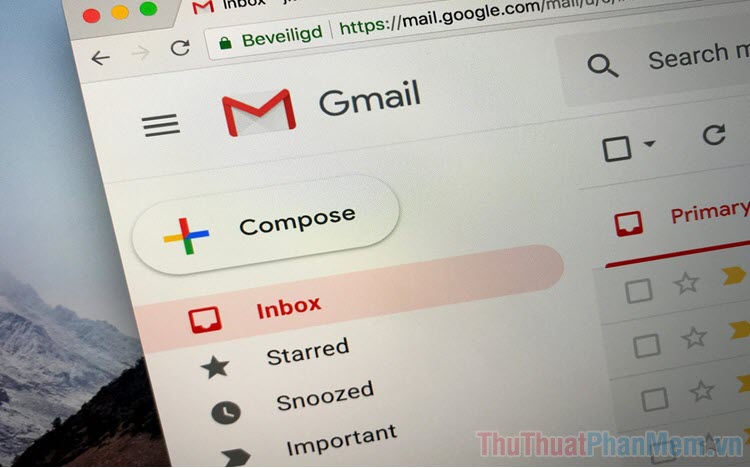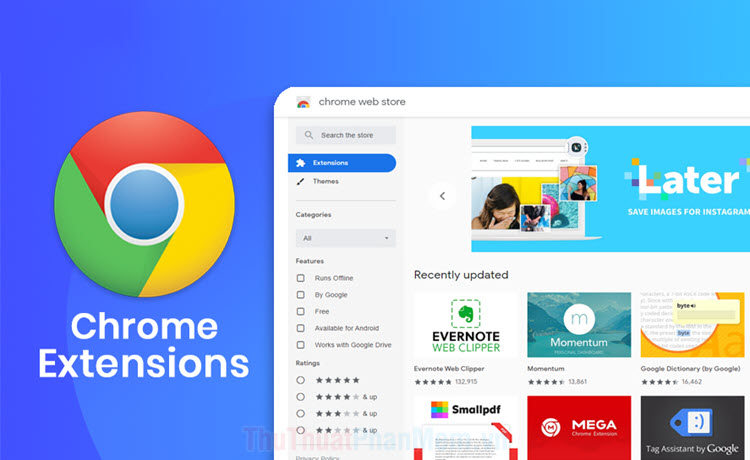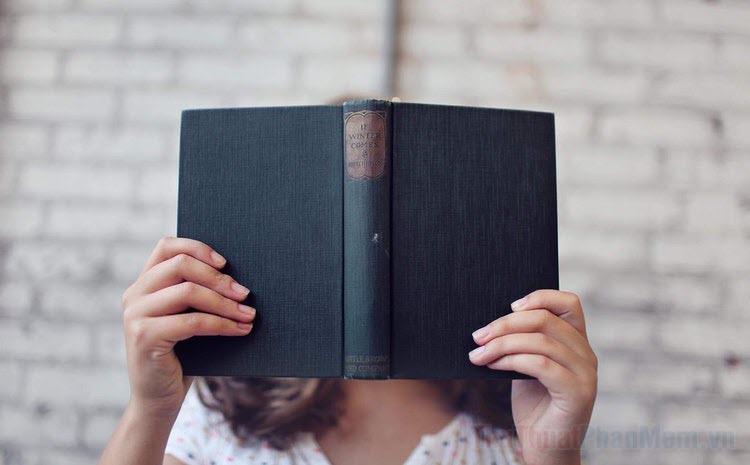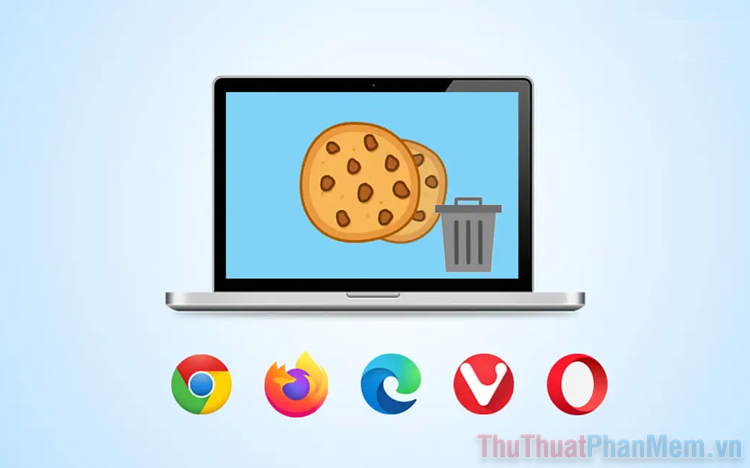Cách luôn luôn mở Safari trong chế độ riêng tư, ẩn danh trên MacOS
Mục lục nội dung
Chế độ riêng tư, ẩn danh trên Safari sẽ chặn việc theo dõi, thu thập thông tin khi sử dụng mạng Internet, nếu bạn đang dùng MacOS thì hãy xem bài viết sau để biết cách thiết lập mở Safari ẩn danh ở chế độ mặc định.
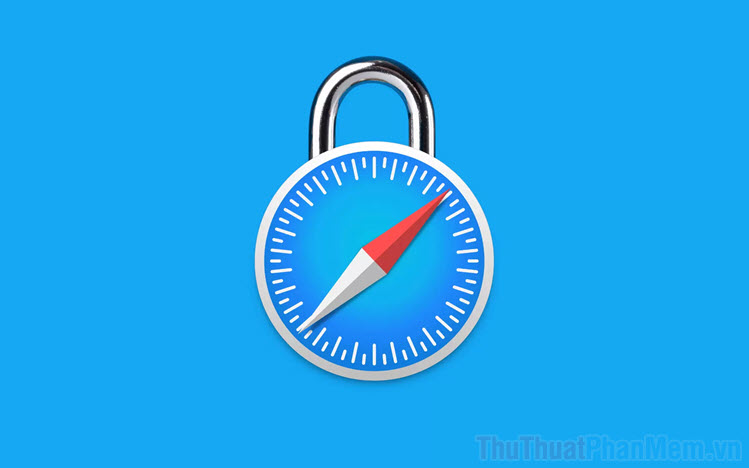
1. Cách luôn luôn mở chế độ ẩn danh, riêng tư trên Safari
Trong trường hợp bạn chỉ muốn sử dụng Safari ẩn danh, riêng tư thì bạn hãy thiết lập chúng luôn luôn mở chế độ này thay vì mặc định. Việc thiết lập này sẽ giúp bạn bảo mật hơn rất nhiều khi lướt Web vì các trang sẽ không thu thập được dữ liệu sử dụng của các bạn.
Bước 1: Bạn hãy mở Safari trên máy tính Mac.
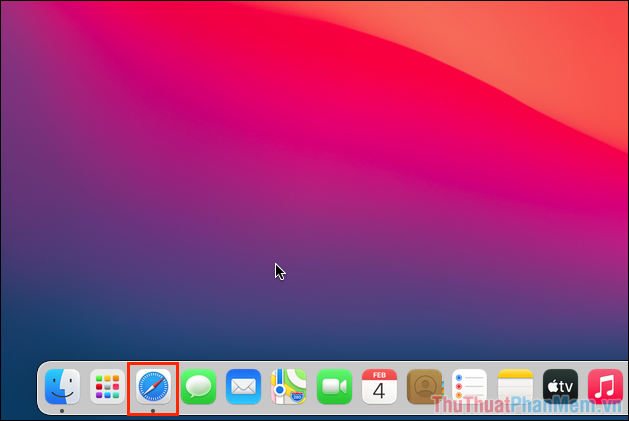
Bước 2: Sau đó, bạn chọn Safari => Preferences… (Command + “,”).
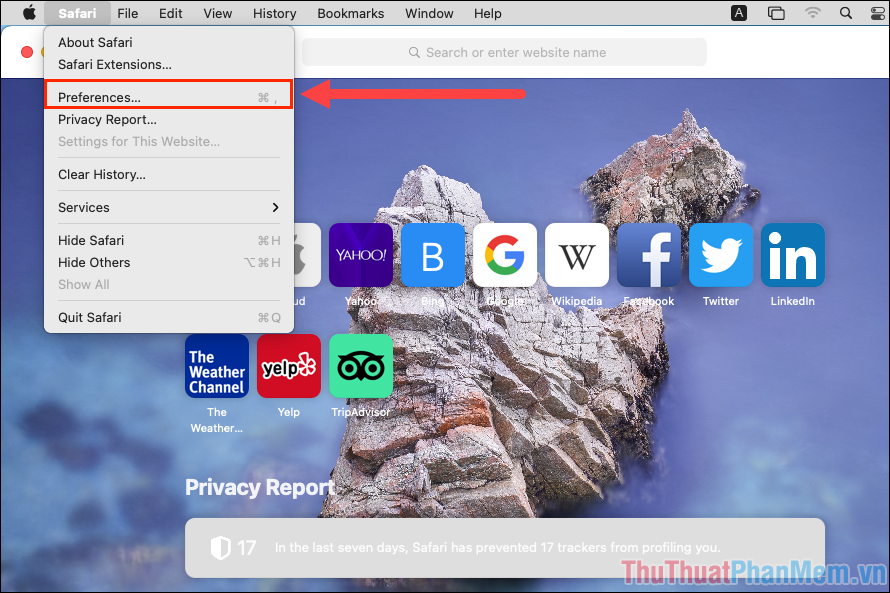
Bước 3: Trong cửa sổ thiết lập, bạn hãy chọn thẻ General để mở thiết lập chung.
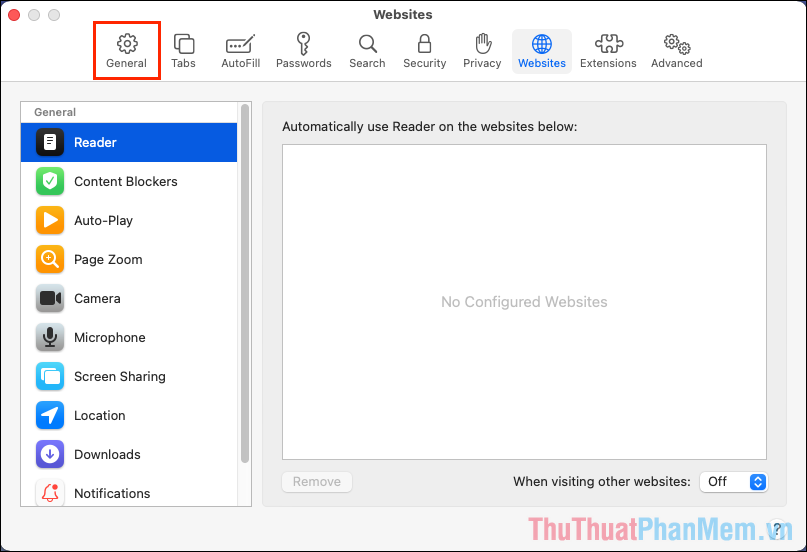
Bước 4: Mục Safari Opens With có nghĩa là khi mở Safari chúng sẽ tự động mở… Thông thường, Apple sẽ để là A New Windows (Cửa sổ mới), đó chính là lý do tại sao khi bạn mở Safari chúng luôn trong chế độ Tab mới.
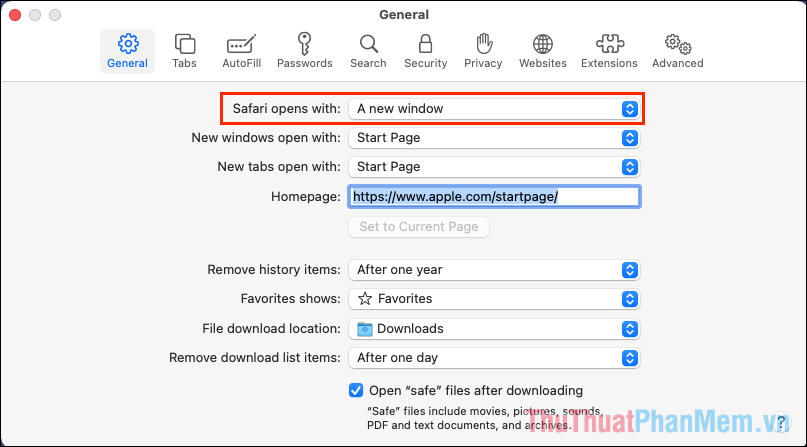
Bước 5: Bây giờ, bạn hãy chuyển Safari Opens With thành A new private windows (Mở trong chế độ cửa sổ ẩn danh mới).
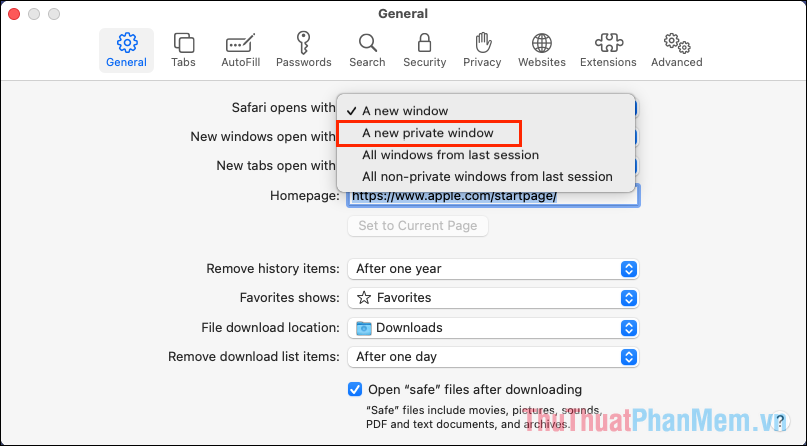
Bước 6: Cuối cùng, bạn nhấn X để đóng cài đặt là hoàn tất.
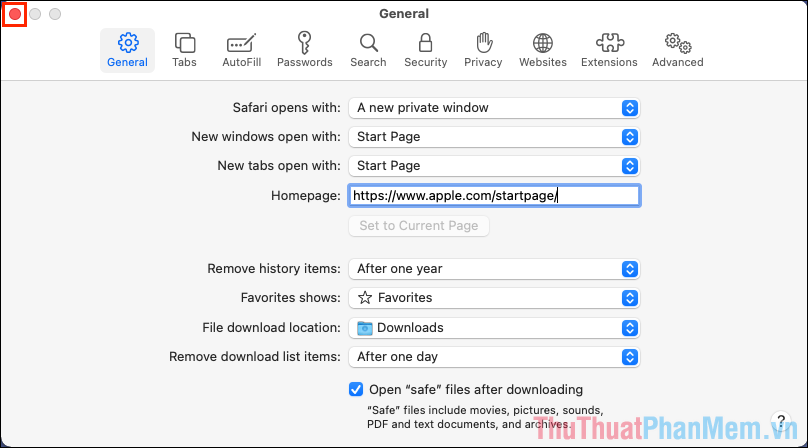
Từ bây giờ trở đi, khi bạn mở Safari, hệ thống sẽ mở tab ẩn danh thay vì tab mới như thông thường.
2. Cách mở chế độ ẩn danh, riêng tư bằng phím tắt trên Safari
Khi các bạn muốn mở một Tab ẩn danh, riêng tư trên Safari thì có rất nhiều cách khác nhau nhưng chủ yếu mọi người sẽ sử dụng phím tắt để tiết kiệm thời gian nhất có thể. Nếu như bạn muốn mở Tab ẩn danh, riêng tư trong Safari thì chỉ cần làm như sau:
Phím tắt:
| Command + Shift + N |
Thủ công:
| File => New Private Windows |
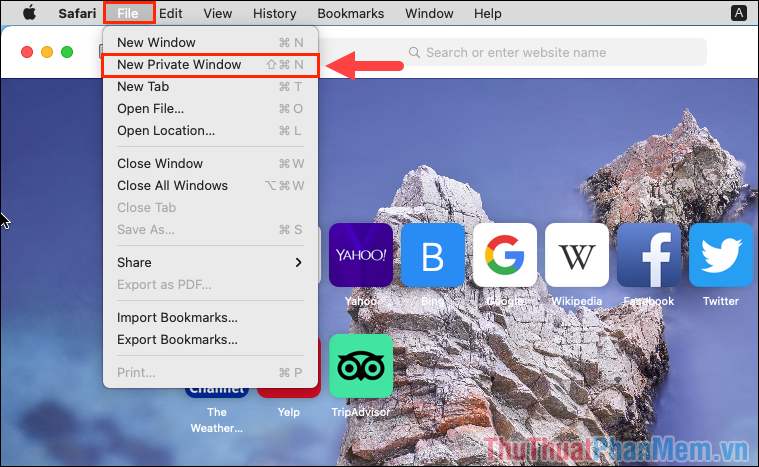
3. Cách mở chế độ ẩn danh, riêng tư trên Safari bằng thanh Dock
Thanh Dock của MacOS cũng cung cấp cho bạn rất nhiều lựa chọn để thiết lập các ứng dụng trên máy tính và trong đó có cả việc mở chế độ ẩn danh. Trong trường hợp bạn muốn mở Tab ẩn danh, riêng tư trên Safari thông qua thanh Dock thì chỉ cần làm như sau:
Bạn hãy Click chuột phải vào biểu tượng Safari trên thanh Dock (1) và chọn New Private Windows (2).

Trong bài viết này, Thủ thuật phần mềm đã hướng dẫn các bạn cách mở Safari ẩn danh, riêng tư trên máy tính MacOS một cách nhanh chóng và hiệu quả. Chúc các bạn một ngày vui vẻ!